Setiap sistem operasi mendukung file system yang berbeda. Drive pada Windows menggunakan NTFS, namun untuk removable drive yang berukuran kecil menggunakan FAT32 adalah pilihan yang terbaik. Drive Mac diformat menggunakan HFS+ yang tidak bekerja pada Windows.
Kita sebagai pengguna komputer atau yagn maniak dengan komputer seperti wajib mengetahui tentang file system yang berbeda-beda dan mengetahui kompabilitas dari masing-masing file system.

File system adalah cara sederhana untuk mengatur dan menyimpan file pada hard drive, flash drive atau perangkat penyimpanan lainnya. Setiap perangkat penyimpanan memiliki satu atau lebih partisi, dan masing-masing partisi diformat dengan file system. Proses pemformatan hanya menciptakan file system kosong pada perangkat.
Sebuah file sistem menyediakan cara untuk memisahkan data pada drive menjadi potongan-potongan individu. File system juga menyedialan cara untuk menyimpan data tentang file-file tersebut, seperti nama file, perizinan dan atribut lainnya. File system juga menyediakan indeks dari daftar file dan lokasi dimana file-file itu berada pada drive, sehingga dengan begitu sistem operasi akan lebih mudah untuk mengetahui langsung dimana letak dari suatu file daripada harus menelusuri seluruh drive untuk menemukan suatu file.
Tapi, Mengapa Ada Begitu Banyak Jenis File System?
Tidak semua file system itu sama. Setiap file system memiliki cara yang berbeda untuk mengatur data. Beberapa file sistem ada yang lebih unggul di kecepatan, ada yang lebih unggul di fitur keamanannya dan ada juga yang mendukung drive dengan kapasitas yang besar sementara ada juga yang hanya mendukung drive dengan kapasitas terbatas.
Tidak ada satu pun file system yang terbaik dalam semua penggunaan. Setiap sistem operasi cenderung menggunakan file sistem sendiri, yang dikembangkan oleh para pengembang sistem oeprasi itu sendiri. Pengembang kernel Linux, Windows, dan Apple semua mengerjakan file system sendiri. Fiile system yang baru bisa saja lebih cepat, lebih stabil, dapat mendukung drive yang lebih besar, dan memiliki fitur lebih dari yang lama.
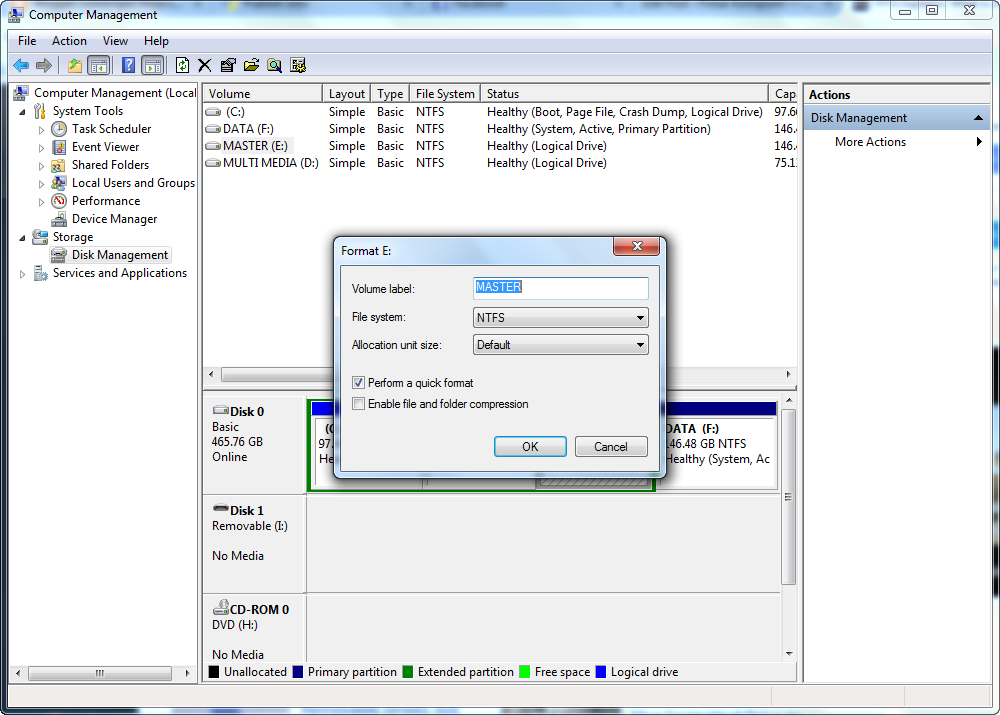
File system tidak seperti partisi yang hanya sepotong ruang penyimpanan. File system menentukan bagaimana sebuah file ditata, diatur, diindeks, dan mengatur metadata yang terkait dengan file tersebut.
Switching File System
Setiap partisi diformat dengan file system. Anda kadang-kadang mungkin ingin mengubah partisi untuk file system yang berbeda dan menyimpan data di atasnya, tapi ini jarang menjadi yang pilihan ideal. Sebaliknya, Anda harus menyalin data penting Anda dari partisi tersebut ke tempat lain.
Setelah itu, jika ingin memberikan partisi sebuah file system baru, kita harus memberikan format file system yang kompatibel dengan sistem operasi. Misalnya, Anda dapat memformat dengan drive dengan NTFS atau FAT32 di Windows agar kompatibel dengan Windows.
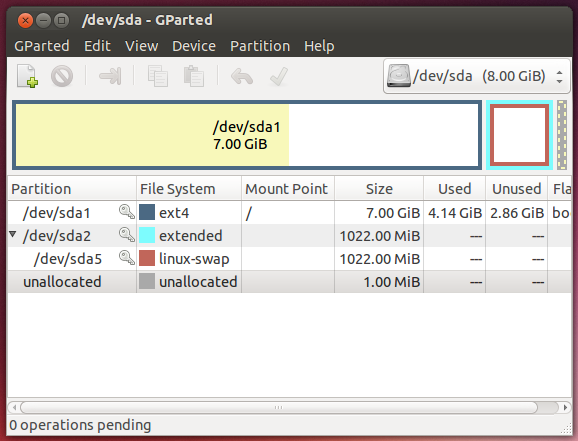
Sistem operasi secara otomatis akan memformat partisi dengan file system yang sesuai selama proses instalasi sistem operasi. Jika Anda memiliki partisi yang diformat untuk Windows. Anda ingin menginstal Linux pada partisi itu, proses instalasi Linux akan memformat partisi NTFS atau FAT32 dengan file system Linux disukai oleh distribusi Linux pilihan Anda.
Sekilas Tentang File System Yang Umum
Berikut gambaran singkat dari beberapa file system yang lebih umum Anda hadapi. Ini tidak lengkap, masih ada banyak file system, tapi disimak saja.
- FAT32: FAT32 adalah file system Windows yang lebih tua, tapi masih digunakan pada perangkat removable, meskipun hanya yang kecil. Hard drive eksternal yang lebih besar dari 1 TB atau lebih akan cenderung diformat dengan NTFS. FAT32 biasanya digunakan pada perangkat penyimpanan kecil atau yang kompatibel dengan perangkat lain seperti kamera digital, konsol game, , dan perangkat lain yang hanya mendukung FAT32.
- NTFS: File system versi modern untuk Windows, sejak Windows XP, Windows menggunakan file system NTFS untuk partisi sistem operasi mereka. Drive eksternal dapat diformat dengan FAT32 atau NTFS.
- HFS+: Mac menggunakan HFS+ untuk partisi internal mereka, dan mereka ingin memformat drive eksternal dengan HFS+ juga, ini sangat diperlukan saat menggunakan drive eksternal pada Time Machine sehingga atribut file system dapat didukung sepenuhnya, misalnya. Mac juga dapat membaca dan menulis ke sistem file FAT32, dan mereka hanya dapat membaca dari sistem file NTFS secara default, Anda perlu software pihak ketiga untuk menulis ke sistem file NTFS pada Mac.
- Ext2 / Ext3 / Ext4: Anda pasti sering melihat sistem file Ext2, Ext3, dan Ext4 di Linux. Ext2 adalah sistem berkas yang lebih tua, dan tidak memiliki fitur penting seperti journal, jika listrik padam atau komputer crash saat menulis ke drive ext2, data tersebut akan hilang. Ext3 menambahkan fitur kecepatan. Ext4 lebih modern dan lebih cepat, file system ini menjadi file system default pada kebanyakan distribusi Linux sekarang. Windows dan Mac tidak mendukung file system ini, Anda akan memerlukan alat pihak ketiga untuk mengakses file pada file system tersebut. Untuk alasan ini, pilihan yang ideal adalah dengan memformat partisi sistem Linux Anda sebagai ext4 dan perangkat removable diformat dengan FAT32 atau NTFS jika Anda perlu kompatibilitas dengan sistem operasi lain. Linux dapat membaca dan menulis untuk kedua FAT32 atau NTFS.
- Btrfs: Btrfs adalah file sistem Linux yang masih dalam pengembangan. Hal ini tidak menjadi default pada kebanyakan distribusi Linux pada saat ini, tapi mungkin akan menggantikan Ext4 satu hari nanti. Tujuannya adalah untuk menyediakan fitur tambahan yang memungkinkan Linux untuk skala jumlah penyimpanan yang lebih besar.
Pengetahuan tentang file system sangat diperlukan bagi para pengguna komputer sebagai dasar pengetahuan mereka agar tahu mana yang sebaiknya digunakan agar perangkat penyimpanan kompatibel dengan suatu sistem operasi.



